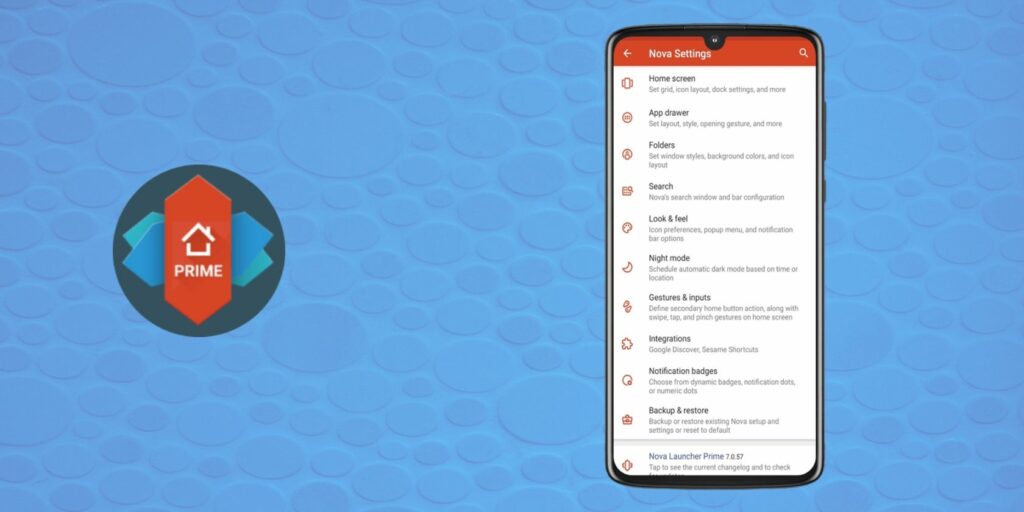9 conseils d’utilisateurs expérimentés pour Nova Launcher Prime sur Android
Nova est depuis longtemps le lanceur d’applications incontournable pour les utilisateurs d’Android. Lors de son lancement, Nova était connue pour les nombreuses options de personnalisation qu’elle offrait. Même au cours des dernières révisions mineures/majeures, de nouvelles fonctionnalités ont été continuellement ajoutées au lanceur – et il en offre beaucoup gratuitement.
Toutefois, si vous recherchez des fonctionnalités utilisateur expérimentées telles que des gestes de balayage, des groupes de tiroirs personnalisés, des applications masquées, etc., vous souhaiterez passer à Nova Launcher Prime. Parlons des fonctionnalités qui font de Nova Prime le meilleur lanceur pour Android.
1. Ajouter une recherche de lien profond avec le raccourci Sésame
La recherche sur les appareils Android est loin d’être optimale. Dans votre flux de travail quotidien, vous devez appuyer ou basculer entre plusieurs écrans pour obtenir des informations pertinentes. Sesame Shortcuts est une application tierce qui résout ce problème en prenant en charge l’intégration native de Nova Launcher.
Une fois lié, vous pourrez accéder à différents types de raccourcis intégrés à l’application. Vous pouvez créer des raccourcis pour activer l’accès direct pour passer des appels, envoyer des SMS ou des e-mails. Il vous permet également de rechercher facilement des fichiers, des emplacements, des paramètres importants, des applications dans le Play Store, des conversations WhatsApp, etc. en un seul endroit.
L’API intégrée vous donne accès à la recherche de flux YouTube, de sous-reddits, de chaînes Slack, de listes de lecture Spotify, de chats Telegram et de Twitch.
Faire une vidéo du jour
- la navigation d’installationun examen Activer l’intégration des données case et activez les autorisations nécessaires.
- Après avoir configuré l’application, accédez à Paramètres Nova > Intégrations et activez l’intégration de la recherche.
Télécharger: Lanceur Nova Prime (4,99 $)
Télécharger: Recherche de sésame et raccourcis (essai gratuit, 2,99 $)
2. Intégrez la page Google Discovery
Google Discover (anciennement Google Now) est un moyen rapide d’accéder aux actualités ou aux histoires qui, selon Google, vous intéresseront. Vous pouvez personnaliser le contenu en fonction de vos intérêts et laisser Google gérer votre flux. Pour en savoir plus sur les bases, consultez notre guide d’utilisation de Google Feeds sur Android.
Si vous utilisez un lanceur d’applications tiers, accéder à la page Google Discovery n’est pas facile. Nova Launcher propose une solution de contournement pour intégrer le flux dans la page la plus à gauche du lanceur.Vous devez d’abord télécharger l’application officielle Nova Google Companion sur votre appareil, puis accéder à Paramètres Nova > Intégrations et vérifie recherche google.
Pour vous assurer que la fonctionnalité Google Discover fonctionne, accédez à Paramètres Nova et décochez Écran d’accueil > Défilement infini.
3. Gestes de balayage personnalisés
Les gestes sont un excellent outil pour faire le travail rapidement et efficacement. Dans le cas de Nova Launcher, les gestes vous donnent un accès rapide aux écrans, aux applications ou aux raccourcis personnalisés qui nécessitent plusieurs pressions.
Pour voir toutes les options, visitez Paramètres Nova et sélectionnez Gestes et saisiePar défaut, balayer vers le bas avec un doigt révélera la recherche, et balayer vers le haut révélera le tiroir d’applications.
Pour les personnaliser, appuyez sur n’importe quel geste pour ouvrir un écran avec trois options – Nova, Apps et Raccourcis. Par exemple, vous pouvez choisir d’étendre les notifications lorsque vous balayez vers le bas, lancez l’appareil photo WhatsApp ou l’application récente lorsque vous appuyez deux fois, et lancez le mode conduite lorsque vous balayez vers le haut avec deux doigts.
D’autres gestes incluent le pincement ou le pincement, la rotation à deux doigts (dans le sens des aiguilles d’une montre ou dans le sens inverse des aiguilles d’une montre), etc.
4. Créez un nouvel onglet ou dossier dans le tiroir d’applications
Après avoir installé des applications, le tiroir d’applications peut être encombré. Si vous souhaitez garder votre écran d’accueil propre ou éviter d’ajouter d’autres écrans, Nova Prime vous permet de créer des sous-catégories dans le tiroir de votre application pour organiser vos applications.
- va Paramètres Nova> Tiroir d’applications et activer Barre d’onglets Placez-le en haut ou en bas.
- Ensuite, faites défiler jusqu’à application section et cliquez ensemble de tiroir.
- Cliquez sur Signe plus (+) bouton pour créer un nouvel onglet.
- Entrez un titre et choisissez une couleur d’étiquette, ou laissez Nova décider en fonction de la couleur du texte, de la couleur d’arrière-plan du dossier et du papier peint.
- Cliquez sur Suite à côté du nom de l’onglet, puis sélectionnez Choisissez une application Ajoutez votre application.
- Aussi, décochez Gardez l’application dans l’onglet principal de l’application pour éviter de répéter les mêmes applications dans le tiroir.
De même, vous pouvez créer un dossier dans le tiroir de l’application. Il est important de décider à l’avance comment classer les candidatures. Consultez notre guide sur la façon d’organiser le nettoyage et le tri des tiroirs de votre application d’une manière unique.
5. Masquer le geste de balayage du dossier
Nova Prime vous permet de masquer des dossiers derrière des icônes d’application. Vous pouvez glisser vers le haut sur une application pour révéler les dossiers cachés derrière elle. Lorsqu’elle est activée, la première application du dossier sera l’application la plus en avant. De cette façon, vous pouvez accéder rapidement aux pools d’applications pertinentes et garder votre écran d’accueil propre.
- Tout d’abord, créez un dossier et ajoutez toutes les icônes d’application.
- Appuyez longuement sur un dossier et sélectionnez Éditer.
- Dans le menu contextuel qui s’affiche, basculez Balayez pour ouvrir un dossier options.
- en dessous de Balayez vers le haut section, sélectionnez premier élément du dossier,puis clique Achevée.
6. Créez des raccourcis pour les actions de l’application
Nova Launcher vous permet de définir une action de balayage pour n’importe quelle icône d’application sur l’écran d’accueil. Vous pouvez balayer vers le haut pour lancer des applications associées ou activer des raccourcis liés aux applications.Pour ce faire, appuyez longuement sur l’icône de l’application et appuyez sur Éditer bouton.
Sous la section d’action de balayage, appuyez sur la flèche pour ouvrir un écran avec trois options –Nova, applicationet raccourciPar exemple, balayer vers le haut sur l’application Téléphone lance l’application Messages et balayer vers le bas lance une application d’authentification à deux facteurs.
Quelle que soit l’option que vous choisissez, tant qu’elles sont liées les unes aux autres, il existe de nombreuses combinaisons de balayage vers le haut et vers le bas. De cette façon, vous pouvez rapidement ouvrir d’autres applications et organiser votre écran d’accueil.
7. Utilisez des badges de notification dynamiques
Les badges de notification sont déjà intégrés à Nova, mais ils nécessitent une application TeslaUnread distincte, qui présente malheureusement des bogues et une expérience incohérente. En revanche, les badges dynamiques utilisent le contenu des notifications pour créer des badges personnalisés.
Par exemple, WhatsApp affichera une image d’aperçu de l’expéditeur tant que la notification reste dans l’ombre. L’introduction de Dots dans Android Oreo est une énorme amélioration par rapport à TeslaUnread, mais c’est juste un rappel que vous avez des notifications pour cette application particulière.
Les points numériques (construits au-dessus d’un badge dynamique) vous affichent un nombre au lieu d’un point avec une expérience personnalisée. Vous pouvez ajuster la position, la taille et la couleur (pour correspondre à l’icône de l’application).va Paramètres Nova > Badges de notification et sélectionnez pointe numérique mettre en place.
8. Icônes d’application adaptatives
Android a toujours été le Far West en matière d’icônes d’applications. Par rapport à iOS, ces icônes manquent de cohérence, de forme et de style. Avec Android Oreo, Google a introduit des icônes de lanceur adaptatives pour répondre aux différents types de formes que les OEM aiment inclure dans leurs systèmes d’exploitation.
aller à Paramètres Novarobinet regarde et ressentPuis Style d’icôneIci, vous pouvez choisir entre des icônes circulaires, des carrés circulaires, des écureuils, des fleurs, etc. Alternativement, vous pouvez commencer avec une forme de base et ajuster chaque coin individuellement jusqu’à ce que vous créiez une forme entièrement nouvelle.
De plus, activez Réinventez les vieilles icônes option pour s’assurer que ces icônes se ressemblent dans une certaine mesure. Si vous êtes intéressé, lisez notre guide sur la modification de la forme des icônes des applications Android 12.
9. Masquez les applications du lanceur
Si vous avez des applications spécifiques installées sur votre téléphone que vous ne souhaitez pas afficher dans le tiroir, cette fonctionnalité vous permet de nettoyer le tiroir des applications et de masquer les applications OEM par défaut (applications de Samsung et Xiaomi) que vous n’utilisez jamais. fais ceci:
- Ouvrir Paramètres Nova et cliquez tiroir d’applications.
- Faites défiler vers le bas de la liste et appuyez sur masquer les applications.
- Sélectionnez l’application que vous souhaitez masquer dans le tiroir d’applications.
Pour voir les applications masquées, appuyez sur l’onglet du tiroir d’applications en haut et cochez Afficher les applications masquées.
Meilleur lanceur léger pour Android
Launcher est l’application incontournable pour personnaliser l’apparence et ajouter des fonctionnalités à votre téléphone. Bien qu’il existe de nombreux lanceurs disponibles dans le Play Store, ce qui rend Nova Launcher Prime puissant, ce sont les gestes, les badges de notification dynamiques, les tiroirs d’applications personnalisés, la fonctionnalité de balayage par icône, la possibilité de masquer les applications, etc.
Pour ces raisons particulières, Nova Launcher est mon lanceur par défaut depuis des années. Si vous cherchez une alternative, lisez notre guide sur les meilleurs lanceurs légers pour améliorer les performances et l’apparence de votre appareil Android.
A propos de l’auteur